注册表是win7系统中的一项系统工具,我们的很多设置都是需要通过注册表来操作的,可是有些win7系统用户在打开注册表的时候,却提示“注册表编辑器已停止工作”,导致注册表打不开,该怎么办呢,随小编一起来看看具体的解决方法吧。
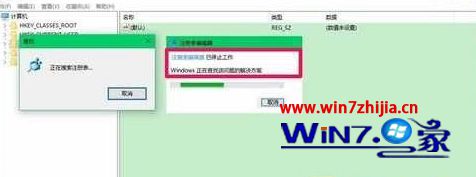
1、右键点击系统桌面左下角的“开始”,在开始菜单中点击“命令提示符(管理员)”;
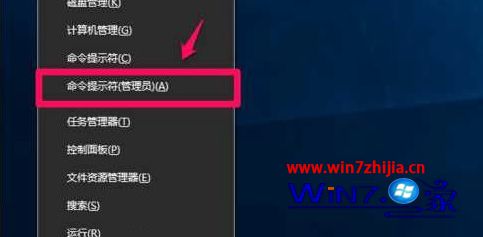
2、复制sfc /scannow命令,在管理员命令提示符窗口中空白处右键点击一下,sfc /scannow命令即粘贴到窗口中;
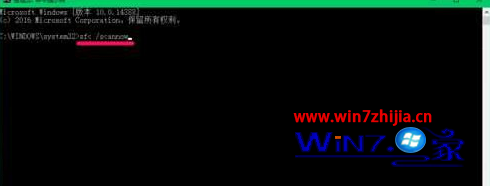
3、当命令sfc /scannow复制粘贴到窗口中以后,按下键盘上的回车键,经过约15分钟以后,扫描完成,如果系统文件没有问题,会显示windows资源保护未找到任何完整性冲突,如果系统文件有问题,则可以在这里进行修复;

第二步:查看并设置当前帐户完全控制的权限。
1、右键点击系统桌面左下角的“开始”,在开始菜单中点击“运行”;
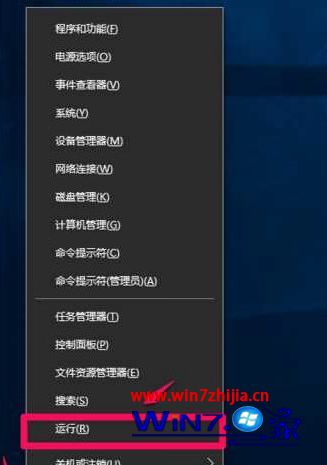
2、在运行对话框中输入:regedit命令,点击确定或者回车,打开系统注册表编辑器;
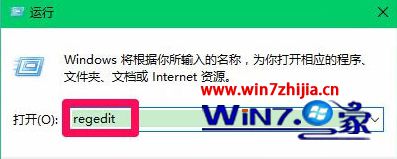
3、在打开的注册表编辑器窗口,点击计算机展开项中任一项(如HKEY_LoCAL_MACHinE),再点击“编辑”,在下拉菜单中点击“权限”;
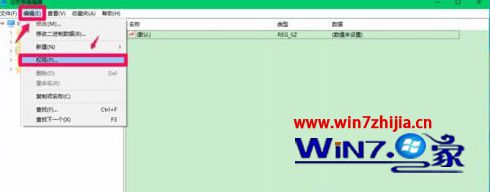
4、查看当前帐户的权限是否为完全控制,如果不为完全控制,则在完全控制复选框内打勾,如果不清楚当前帐户,可以把组或用户名中的几项都设置为完全控制,再点击:应用 - 确定;
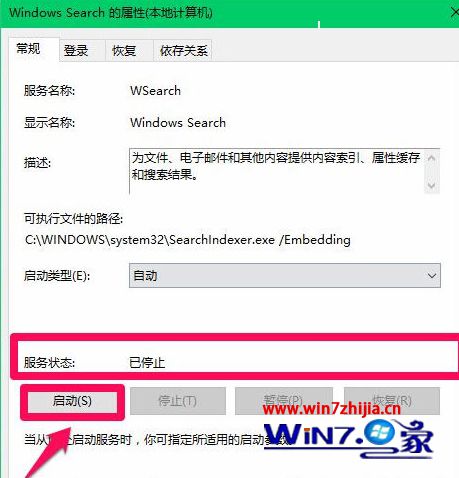
第三步:重启windows search服务。
1、在运行对话框中输入:services.msc命令,点击确定或者回车,打开本地服务;
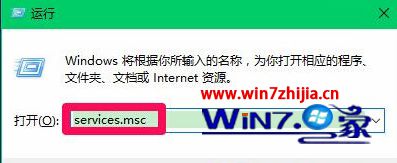
2、在打开所的本地服务窗口,找到windows search服务,左键双击windows search;
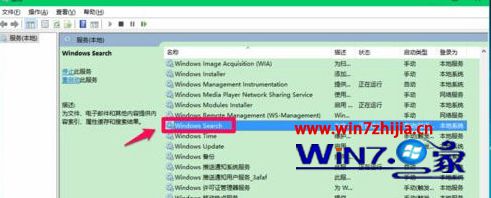
3、在windows search 的属性窗口,我们可以看到windows search的服务状态为:正在运行,点击:停止;
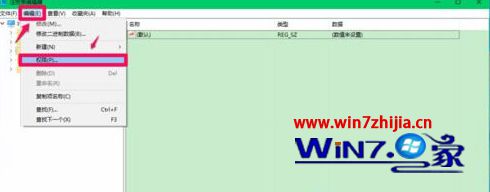
4、我们点击停止以后,windows search的服务状态为:已停止,再点击:启动(s);
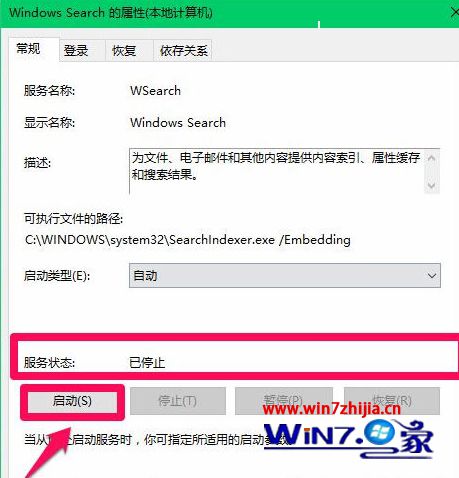
5、此时windows search服务项的启动类型为:自动,服务状态为:正在运行,点击:应用 - 确定,退出本地服务窗口。

第四步:检测注册表搜索功能是否修复。
1、进入注册表编辑器,点击计算机展开项中任一项(如HKEY_LoCAL_MACHinE),再点击“编辑”,在下拉菜单中点击“查找”;
2、在弹出的查找对话框中输入卸载了的程序名称,如QQ,再点击:查找下一个;
3、点击查找下一个以后,显示:正在搜索注册表...,稍候;
4、很快就查找到QQ的有关安装信息,说明windows10系统注册表的搜索功能已经修复,如果需要继续查找QQ的有关信息,可按下键盘上【F3】功能键,继续查找。
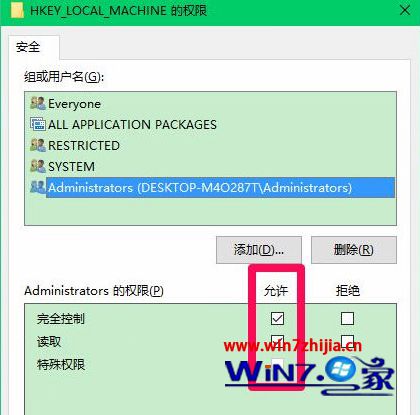
上面给大家介绍的就是关于win7系统打开注册表提示“注册表编辑器已停止工作”怎么办的全部内容,遇到这样情况的话,就可以按照上面的方法来解决就可以了。